🚀
Vueプロジェクトをgh-pagesを使ってGitHub Pagesにデプロイする
はじめに
LT 用に作った Vue のプロジェクトを、gh-pages を使って GitHub Pages にデプロイしたのでそのやり方を備忘録として残しておこうと思いました。
こんな人に読んで欲しい
Vue で作ったものを GitHub Pages でデプロイしたい人
結論
gh-pages でデプロイすると簡単だけど、一部設定を書くところがあり、それをしないと画面が真っ白になるので注意!
前提
- Vue のみのプロジェクト(Vue3,Vite を使用している)
- GitHub のリポジトリを使っていること
- コマンドラインを使えること
やり方
ビルド
公開したいプロダクトができたら、下記コマンドを実行
npm run build
このコマンドを実行するとdistフォルダが作られる
gh-pages をインストール
npm install gh-pages
package.json に追記
package.json
"scripts": {
"dev": "vite",
"build": "vite build",
"preview": "vite preview",
"deploy": "gh-pages -d dist"// ここに追記する
},
gh-pagesをインストールし、package.jsonに追記することで、
npm run deploy
というコマンドを打てばデプロイできる状態になる
vite.config.js に追記(base の設定)
vite.config.jsというファイルがあるはずなので、その中でbaseの記述をする
例)hogeというリポジトリの場合
vite.config.js
import { fileURLToPath, URL } from 'node:url'
import { defineConfig } from 'vite'
import vue from '@vitejs/plugin-vue'
// https://vitejs.dev/config/
export default defineConfig({
base: '/hoge/', // ここに追記する
plugins: [
vue(),
],
resolve: {
alias: {
'@': fileURLToPath(new URL('./src', import.meta.url))
}
}
})
こうすると、https://<USERNAME>.github.io/hoge/ というアドレスでデプロイされる。
デプロイできたか確認する
- GitHub のレポジトリの右下あたりに、
Deploymentsというところにリンクがあるのでクリックする

- 上部にhttps:// から始まるリンクができているのでクリックしてきちんと表示されるか確認する

まとめ
設定さえきちんとしておけば、デプロイは簡単でした。学習用や LT 用に作ったような静的サイトのデプロイ方法としてはおすすめです。
参考

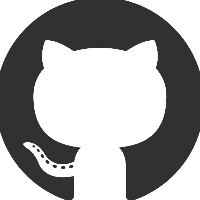
Discussion